 1٬828 مشاهدة
1٬828 مشاهدة
الطرق المختلفة لكيفية عرض امتداد الملفات أو إخفاءها في ويندوز 10
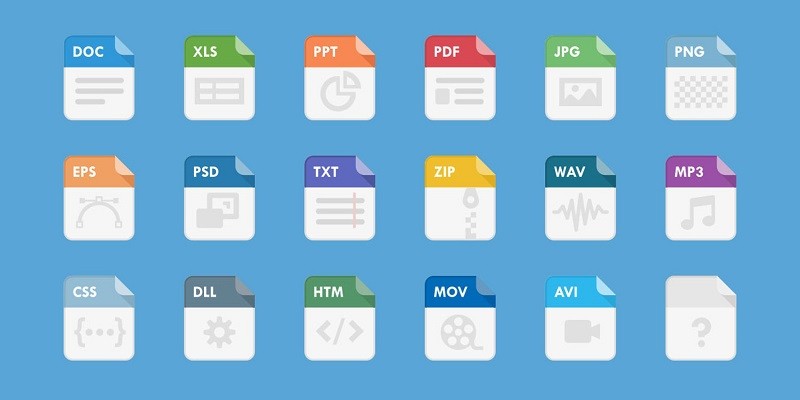
 خالد عاصم
خالد عاصم
محرر متخصص في الملفات التقنية بمختلف فروعها وأقسامها، عملت في الكتابة التقنية منذ عام 2014 في العديد من المواقع المصرية والعربية لأكتب عن الكمبيوتر والهواتف الذكية وأنظمة التشغيل والأجهزة الإلكترونية والملفات التقنية المتخصصة
كاتب ذهبي له اكثر من 500+ مقال
امتداد الملفات أو File Extensions في نظام تشغيل ويندوز، مثل JPEG أو exe وغيرها، هي الدلالة الرئيسية على نوع الملف وهو ما يعطي إشارة أيضًا على التطبيق المناسب لتشغيل هذا الملف، وعلى الرغم من أهميتها إلا أن ويندوز 10 يعطل عرض امتداد الملفات افتراضيًا، مع إن إخفاءها قد يؤدي إلى مشكلة تتعلق بالحماية، فدون معرفة نوع الملف قد تخطئ وتفعل أحد البرمجيات الخبيثة دون أن تعلم أو لظنك أنه ملف موسيقي أو صورة.
اقرأ أيضًا: تحويل JPG إلى PDF .. كيفية استخدام اداة ويندوز المجانية لتحويل الصور إلى PDF
وكما عرفنا، فإن ويندوز 10 لا يقوم بعرض امتداد الملفات من تلقاء نفسه، بل يحتاج إلى تفعيل خاصية عرض امتداد الملفات أو نوعها أولًا ليقوم بعرضها، وفي هذا المقال سنتعرف على أشهر الطرق لتفعيل عرض امتداد الملفات في نظام تشغيل ويندوز 10.
كيفية تفعيل عرض امتداد الملفات في ويندوز 10
استخدام متصفح الملفات File Explorer
أسهل الطرق لعرض نوع أو امتداد الملف هي من خلال واجهة الاستخدام المألوفة لمتصفح الملفات File Explorer في ويندوز 10، ولتتمكن من تشغيل متصفح الملفات قم بالضغط على زري Windows وE على لوحة المفاتيح، ثم قم بالضغط على تبويب View بالأعلى لفتح القائمة الخاصة به، وفيها قم بوضع علامة في المربع أمام File name extensions.
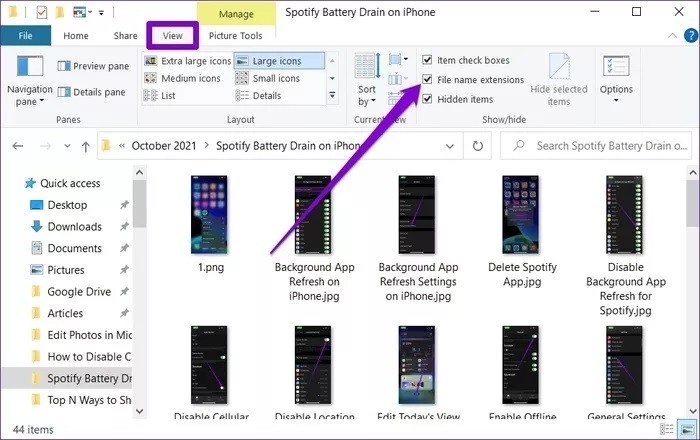
هكذا سيظهر امتداد الملف في نهاية اسمه، ويمكنك إخفاء الامتداد بالطريقة ذاتها من خلال إزالة العلامة من المربع.
خيارات المجلدات
يمكنك أيضًا اتباع الطريقة الكلاسيكية القديمة من خلال فتح الإعدادات، قم بفتح قائمة ابدأ وفي صندوق البحث قم بكتابة file explorer options، وعند ظهور نتيجة البحث قم الضغط على Open على اليمين كما في الصورة.
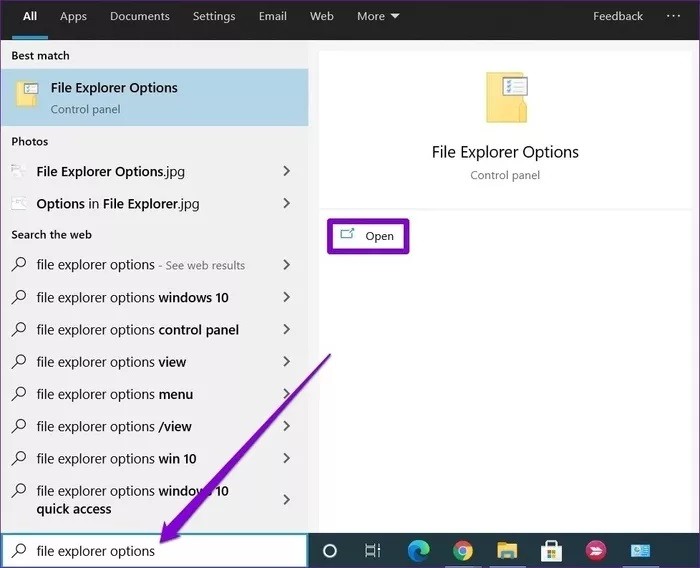
في النافذة التي ستظهر قم بالضغط على تبويب View ومن أسفل تبويب Advanced settings قم بالتمرير حتى تجد عبارة Hide extensions for known file types، قم بإزالة العلامة من المربع أمامها، ثم قم بالضغط على Apply ثم OK.
اقرأ أيضًا: فتح ويندوز بدون باسورد … كيفية استخدام خاصية Passwordless Sign-in الجديدة
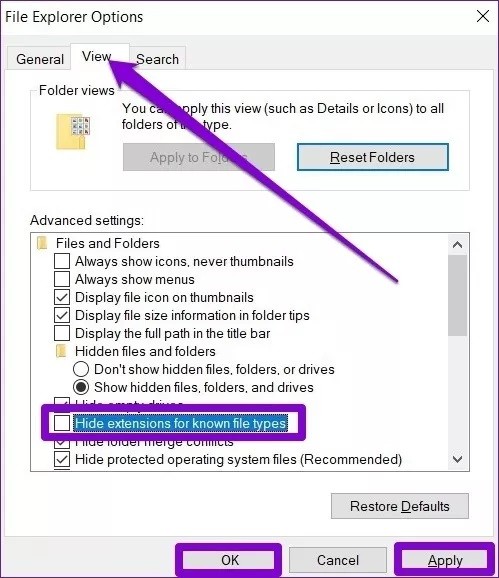
لإيقاف عرض امتداد الملفات قم بتكرار الخطوات ذاتها مرة أخرى وقم بوضع العلامة في المربع.
استخدام Command Prompt
إن كنت من محبي الأوامر الحاسوبية الكلاسيكية، وتفضل استخدام أوامر Command Prompt فيمكنك استخدامها للغرض ذاتها، وتمتاز هذه الطريقة بأنها تقوم بتغيير إعدادات عرض الامتدادات على كافة مستخدمي الكمبيوتر في حالة ما إن كنت قد فتحت النظام بمستخدم Admin.
من قائمة Start قم بكتابة command prompt ثم قم بالضغط على Run as administrator من القسم على اليمين.

بعد فتح نافذة Command Prompt قم بكتابة الأمر التالي:
reg add HKCU\Software\Microsoft\Windows\CurrentVersion\Explorer\Advanced /v HideFileExt /t REG_DWORD /d 0 /f
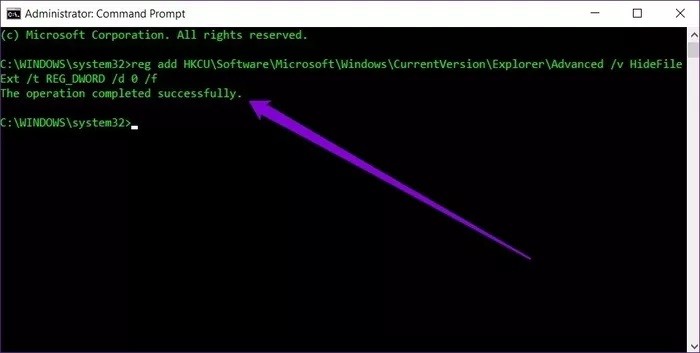
قم بالضغط على زر Enter
ولتتمكن من إخفاء الامتدادات، قم بتكرار الخطوات السابقة مع إدخال الأمر التالي:
reg add HKCU\Software\Microsoft\Windows\CurrentVersion\Explorer\Advanced /v HideFileExt /t REG_DWORD /d 1 /f
استخدام Registry Editor
بالإضافة إلى الخطوات السابقة يمكنك أيضًا عرض أو إخفاء امتداد الملفات من خلال التغيير على إعدادات Windows Registry، ولكن يجب أن ننوه إلا أن أداة Windows Registry هي جزء داخلي مدمج من نظام تشغيل ويندوز، لا إجراء أي تعديل على إعداداتها دون معرفة قد يؤدي لمخاطر كبرى لنظام التشغيل وجهازك، لذا تأكد من اتباع الخطوات التالية بعناية.
اقرأ أيضًا: الدليل الكامل لكيفية تغيير ثيمات ويندوز 10 عبر المتجر الرسمي والتطبيقات
قم بالضغط على زري Windows وR على لوحة المفاتيح لفتح أمر Run، وفي صندوق التشغيل قم بكتابة regedit ثم قم بالضغط على Enter.
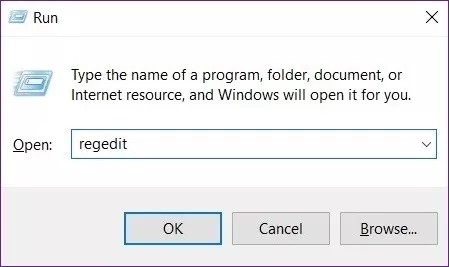
بعد فتح الأداة، ومن شريط العنوان بالأعلى قم بإدخال المسار التالي
HKEY_CURRENT_USER\Software\Microsoft\Windows\CurrentVersion\Explorer\Advanced
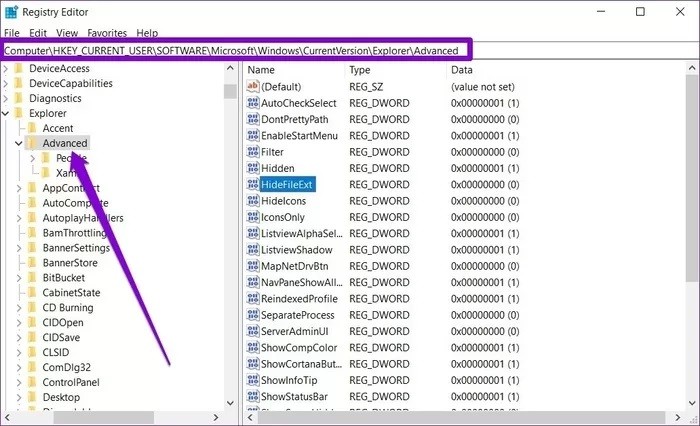
في القسم على اليمين قم بالضغط مرتين بزر الماوس الأيسر على ملف HideFileExt، لفتح نافذة منبثقة صغيرة، وفيها وأسفل Value data قم بإدخال رقم 0 في حالة رغبتك في عرض الامتدادات، أو 1 في حالة رغبتك في عدم عرضها.
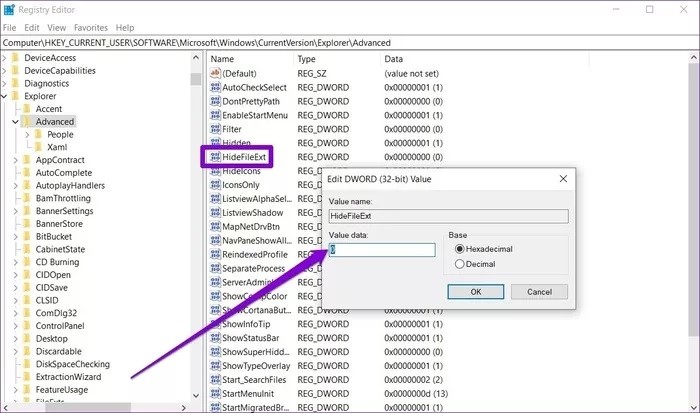
بعد الانتهاء قم بغلق الجهاز وإعادة تشغيله لتنفيذ التغيير الذي قمت به في الخطوة السابقة.
الكاتب
 خالد عاصم
خالد عاصم
محرر متخصص في الملفات التقنية بمختلف فروعها وأقسامها، عملت في الكتابة التقنية منذ عام 2014 في العديد من المواقع المصرية والعربية لأكتب عن الكمبيوتر والهواتف الذكية وأنظمة التشغيل والأجهزة الإلكترونية والملفات التقنية المتخصصة
كاتب ذهبي له اكثر من 500+ مقال
ما هو انطباعك؟











